Window下T31网管的安装和卸载.docx
《Window下T31网管的安装和卸载.docx》由会员分享,可在线阅读,更多相关《Window下T31网管的安装和卸载.docx(10页珍藏版)》请在冰豆网上搜索。
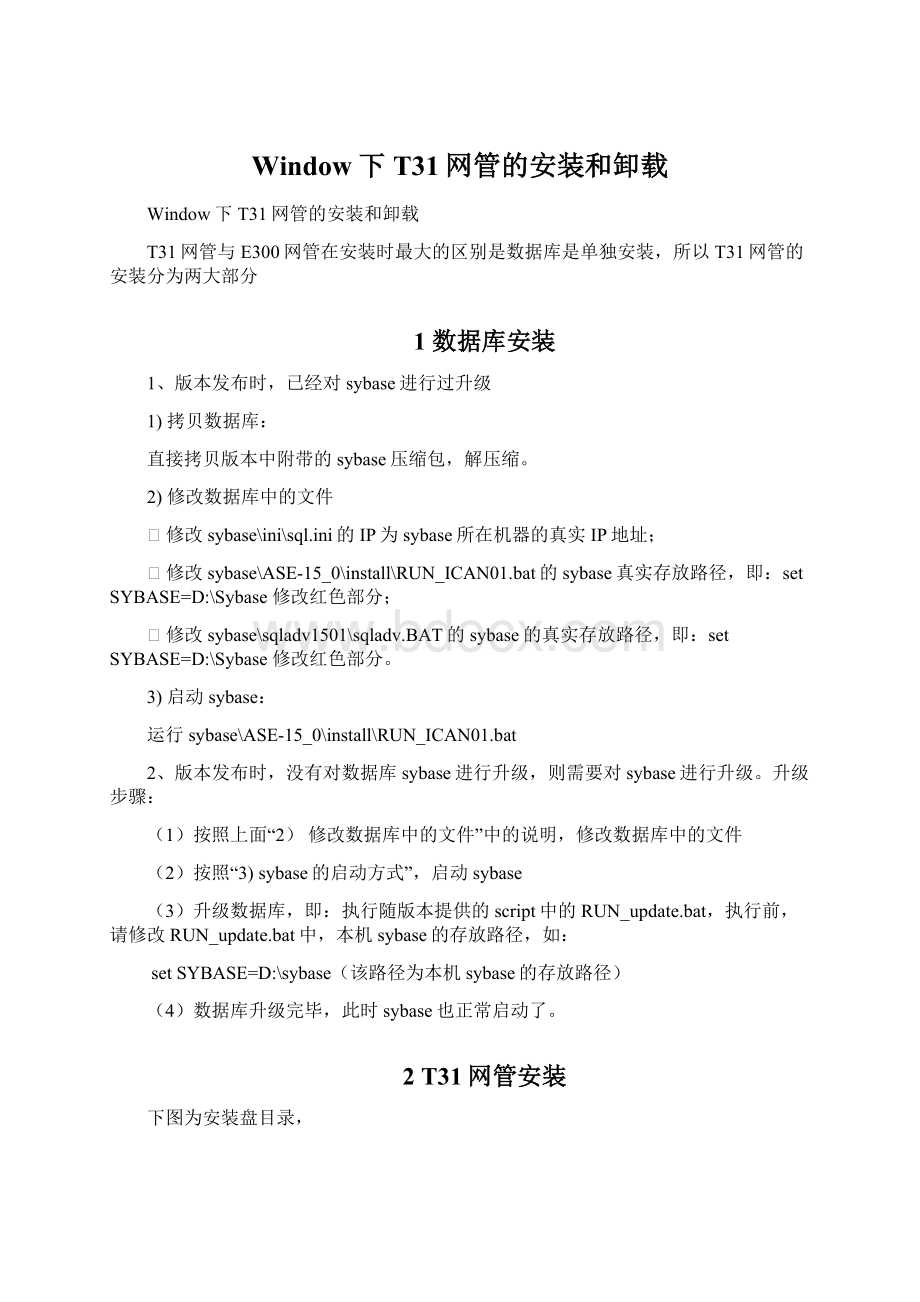
Window下T31网管的安装和卸载
Window下T31网管的安装和卸载
T31网管与E300网管在安装时最大的区别是数据库是单独安装,所以T31网管的安装分为两大部分
1数据库安装
1、版本发布时,已经对sybase进行过升级
1)拷贝数据库:
直接拷贝版本中附带的sybase压缩包,解压缩。
2)修改数据库中的文件
Ø修改sybase\ini\sql.ini的IP为sybase所在机器的真实IP地址;
Ø修改sybase\ASE-15_0\install\RUN_ICAN01.bat的sybase真实存放路径,即:
setSYBASE=D:
\Sybase修改红色部分;
Ø修改sybase\sqladv1501\sqladv.BAT的sybase的真实存放路径,即:
setSYBASE=D:
\Sybase修改红色部分。
3)启动sybase:
运行sybase\ASE-15_0\install\RUN_ICAN01.bat
2、版本发布时,没有对数据库sybase进行升级,则需要对sybase进行升级。
升级步骤:
(1)按照上面“2)修改数据库中的文件”中的说明,修改数据库中的文件
(2)按照“3)sybase的启动方式”,启动sybase
(3)升级数据库,即:
执行随版本提供的script中的RUN_update.bat,执行前,请修改RUN_update.bat中,本机sybase的存放路径,如:
setSYBASE=D:
\sybase(该路径为本机sybase的存放路径)
(4)数据库升级完毕,此时sybase也正常启动了。
2T31网管安装
下图为安装盘目录,
1)双击版本目录中install_Windows.bat,出现下图安装界面
2)选择安装语言,确认后,出现下面的界面
3)点击下一步,出现下面的界面
4)选择接受许可协议条款,点击下一步
5)输入产品许可码“T3”,点击下一步
6)根据业务需要,选择是需要EMS功能,还是LCT功能,然后点击下一步
7)选择需要安装在哪个文件夹下,建议不要安装在C盘,保证其安全,然后点击下一步
8)选择安装组件,如果只需要安装客户端就只将客户端打勾即可,默认情况下是二者都打勾,然后点击下一步
9)配置IP地址,输入服务器和数据库所在的真实IP地址,点击下一步
10)进行安装,进度条达到100%时,安装完成。
然后点击下一步
11)创建快捷方式,根据需要选择是否创建快捷方式,点击下一步
12)安装完成,点击完成后,安装完毕。
如果创建了快捷方式,则桌面会有下面的快捷方式
13)因为现在的T3还没有正式转产,故还需要修改安装文件夹中的IP,修改的内容有:
Ø修改IP地址为数据库的IP,修改的文件有:
\server\dll\sybase\ini\sql.ini;\ums\ums-svr\deploy\deploy.properties和deploy-default.properties;
将这些文件中的IP改为数据库的IP
Ø修改路径:
namingservice.bat、notifyservice.bat、kernel.bat中setDIRNAME=D:
\T3\server\bin红色部分为存放T3系统测试版本的真实路径;
【注】安装盘暂不支持远程安装。
3T31网管的启动
1)启动数据库
运行sybase\ASE-15_0\install\RUN_ICAN01.bat
提示(Avirtualpageis2048bytes.)表示数据库启动成功
2)使用守护进程启动T3网管,步骤如下:
Ø服务器端的启动方法,有两种:
1)直接启动安装网管后,生成的服务器快捷方式来启动,出现守护进程界面(如下图)后,依次点击namingservice、notifyservice、ums、kernel对应的“启动”按钮,启动网管
2)直接启动\ums\ums-svr\bin\console.bat,出现守护进程界面后,依次点击namingservice、notifyservice、ums、kernel对应的“启动”按钮,启动网管;
Ø客户端的启动方法,同样有两种
1)直接启动安装网管后,生成的客户端快捷方式来启动。
2)点击\ums\ums-clnt\bin\run.bat,网管启动完毕。
按照下图登录即可!
如果是作为客户端登录,需要将服务器ip地址修改为服务器的真实ip地址
4T31网管的卸载
1)T3网管的卸载无需到控制面板中删除程序,而是在开始菜单中(如下图),点击卸载NetNumen_T31
2)按照提示,逐次点击下一步,经过了准备卸载,卸载组件配置,卸载数据文件,卸载完成四步即卸载完毕,下图为卸载过程,当进度条达到100%时,卸载完成。
5总结
因为T3还没有正式转产,其安装过程稍显繁琐,用服同事在学习时可参照此文档进行安装,后续会有所改进。